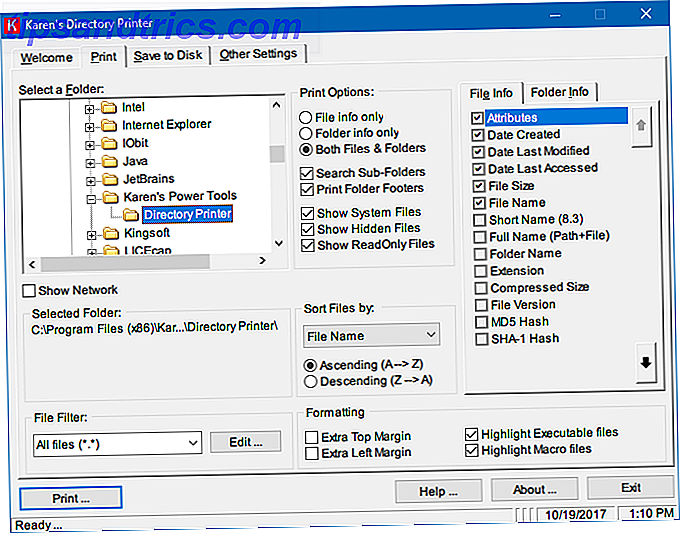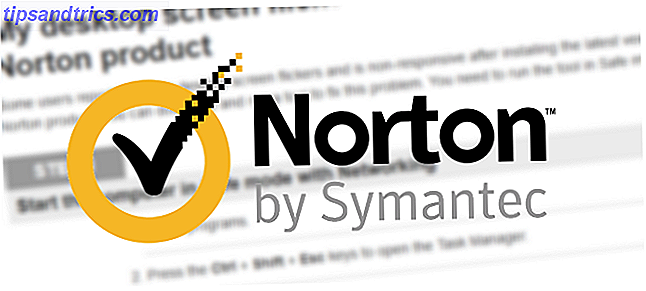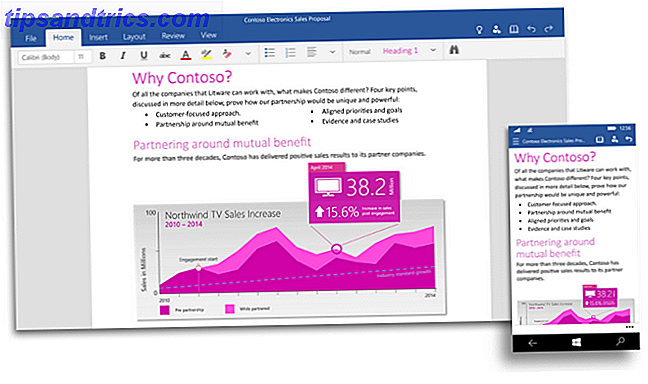Tenzij jij de enige bent die jouw computer gebruikt, heb je waarschijnlijk meerdere accounts 5 Tips voor het beheren van Windows-gebruikersaccounts als een professional 5 Tips voor het beheren van Windows-gebruikersaccounts Net als een Pro Windows-gebruikersaccounts zijn geëvolueerd van geïsoleerde lokale accounts naar online accounts met verschillende privacyproblemen. Wij helpen u bij het uitzoeken van uw rekeningen en het vinden van de instellingen die voor u werken. Lees verder . Hierdoor kan iedereen zijn eigen werk doen zonder elkaar tegen te komen. Wanneer u iemand snel uw pc laat gebruiken, kunt u elke keer opnieuw een nieuw account maken, maar dit duurt te lang.
Waarom zou u geen gastaccount gebruiken? Microsoft heeft de Guest-account standaard verwijderd in Windows 10, maar je kunt in een handomdraai je eigen Guest-account maken.
Log in op uw eigen account en klik met de rechtermuisknop op de Start-knop. Kies Command Prompt (Admin) en voer de volgende opdracht in om een nieuw account te maken. Vervang USERNAME met alles wat u maar wilt, maar gebruik geen guest omdat die naam is gereserveerd door Windows:
net user USERNAME /add /active:yes Vervolgens moet u de volgende opdracht uitvoeren om een wachtwoord aan het account toe te voegen. Omdat u geen wachtwoord op een Gast-account wilt, voert u deze opdracht in en drukt u gewoon tweemaal op Enter om het als leeg te laten:
net user USERNAME * Ten slotte moet u deze gebruiker verplaatsen van de standaardgebruikersgroep naar de gastgroep. Doe dit door de volgende twee opdrachten in deze volgorde in te voeren:
net localgroup users USERNAME /delete net localgroup guests USERNAME /add Deze gastaccount kan inloggen op uw pc zonder een wachtwoord en alle basis-apps gebruiken die u hebt geïnstalleerd. Ze kunnen op internet surfen, naar muziek luisteren en in Office werken, maar kunnen geen software installeren, instellingen wijzigen of uw bestanden bekijken.
Als je dit account ooit wilt verwijderen, ga je naar Instellingen> Accounts> Familie en andere mensen . Klik op de naam van het account dat u hebt gemaakt en klik vervolgens op de knop Verwijderen om het account te verwijderen.
Je zou al het bovenstaande kunnen doen via een paar Windows-menu's, maar de opdrachtprompt maakt het een stuk sneller 7 Veelvoorkomende taken De Windows-opdrachtprompt maakt snel en eenvoudig 7 algemene taken De Windows-opdrachtprompt maakt snel en gemakkelijk Laat de opdracht niet prompt intimideer je. Het is eenvoudiger en nuttiger dan je zou verwachten. Je zult misschien verrast zijn door wat je kunt bereiken met slechts een paar toetsaanslagen. Lees verder . Om uw pc verder te beveiligen, moet u controleren wat de beste manieren zijn om Windows te vergrendelen De 6 beste methoden om uw Windows-pc te vergrendelen De 6 beste methoden om uw Windows-pc te vergrendelen Het vergrendelen van uw computer is essentieel om onbewaakte toegang te voorkomen. Hier zijn verschillende geweldige manieren om dit in elke versie van Windows te doen. Lees verder .
Laat je gasten je pc ooit gebruiken? Hoeveel accounts staan er momenteel op uw computer? Laat een reactie achter en laat het ons weten!
Image Credit: LDprod via Shutterstock